This post is also available in:
 English (Inglés)
English (Inglés)  Français (Francés)
Français (Francés)
La semana típica le permite ver información más detallada sobre sus rutas.
¿Cómo acceder al menú?
Para acceder a la página Semana Típica, debe seguir los siguientes pasos:
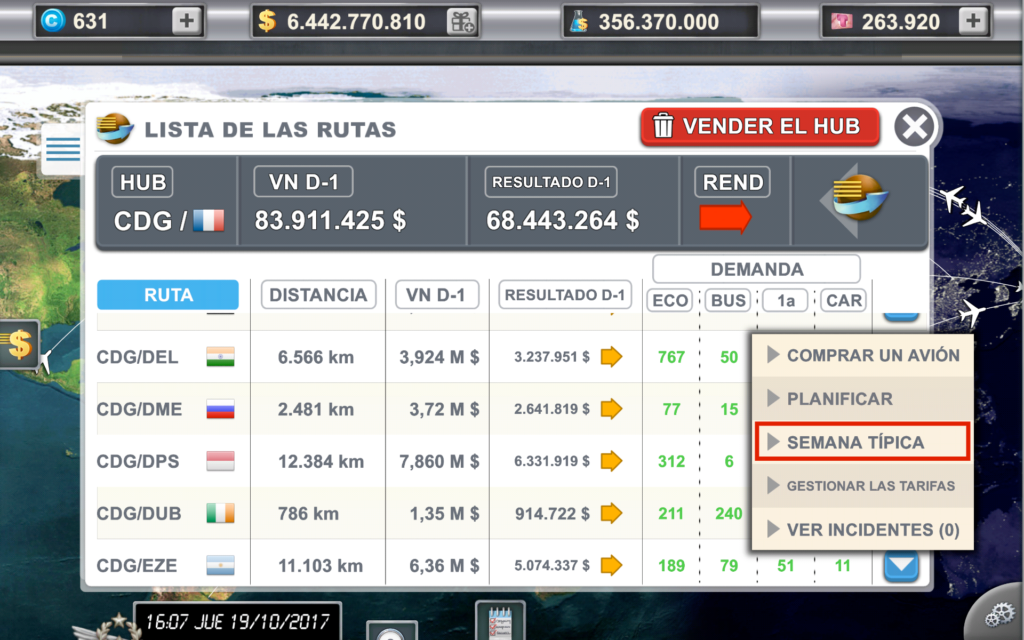
Red > Gestión de la red, seleccione el hub, elija una ruta, toque la flecha azul que abre el menú desplegable y toque Semana Típica.
¿Qué información se puede encontrar?
La página está dividida en dos partes esenciales:
- Un gráfico que le indica la manera en que se gestiona la oferta y la demanda de los pasajeros.
- La lista de los aviones asignados a esta ruta, sabe precisamente en qué días de la semana los vuelos están repartidos de un vistazo.
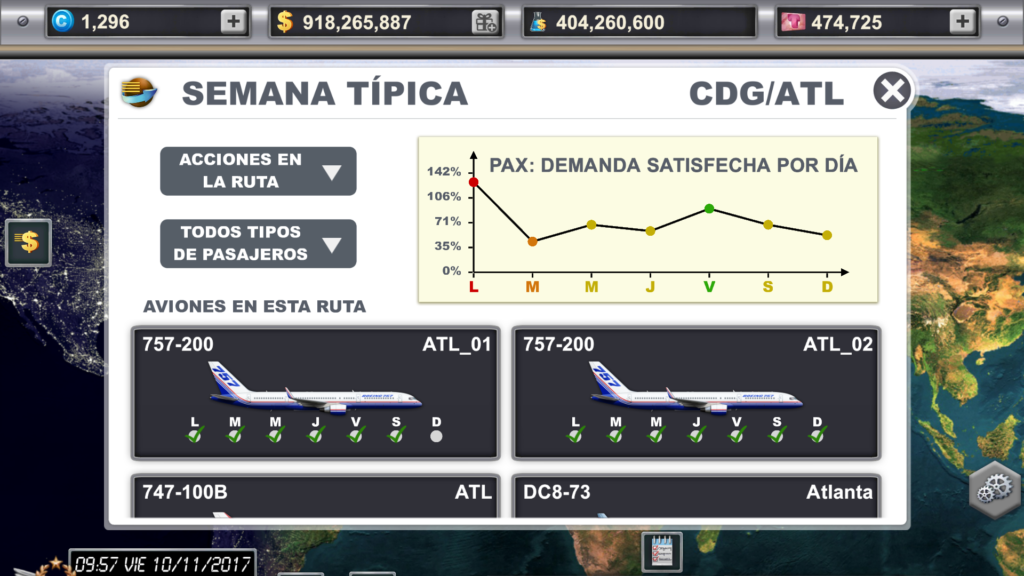
¿Cómo funciona el gráfico?
El gráfico muestra cómo la oferta y la demanda están gestionadas para este destino.
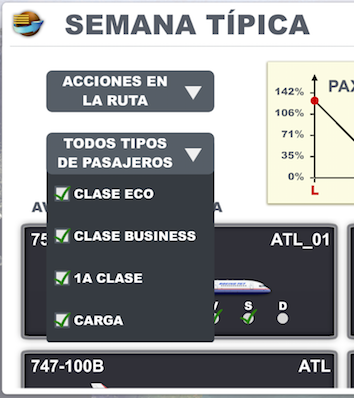
El gráfico por defecto le muestra información sobre todas las categorías de pasajeros y de carga, pero puede obtener información mucho más detallada para cada categoría con la lista desplegable.
4 colores que corresponden a un estado preciso le ayuda hacer sus rutas más rentables o corregir posibles problemas de gestión.
Descripción de las colores:
![]() Verde = Todo está OK, la ruta está rentable y sus oferta corresponde a la demanda.
Verde = Todo está OK, la ruta está rentable y sus oferta corresponde a la demanda.
![]() Amarillo = Está bien, pero se puede optimizar más.
Amarillo = Está bien, pero se puede optimizar más.
![]() Naranja = Es preciso optimizar, pero usted decide si se debe modificar el planning, añadir un avión o cambiar las tarifas.
Naranja = Es preciso optimizar, pero usted decide si se debe modificar el planning, añadir un avión o cambiar las tarifas.
![]() Rojo en la parte superior del gráfico = Su oferta sobrepasa la demanda, verifique si puede eliminar vuelos por ejemplo, o configurar aviones de otra manera para equilibrar de nuevo la oferta respecto a la demanda restante.
Rojo en la parte superior del gráfico = Su oferta sobrepasa la demanda, verifique si puede eliminar vuelos por ejemplo, o configurar aviones de otra manera para equilibrar de nuevo la oferta respecto a la demanda restante.
![]()
Rojo en la parte inferior del gráfico = Todavía no se atiende la demanda. Si se trata de toda la ruta, puede comprar un avión o planificar vuelos. Sin embargo, si se trata de los pasajeros, usted decide si está coherente en relación con su estrategia.

En función de la información que obtiene, puede utilizar una de las opciones de la lista desplegable llamada Acción sobre la ruta.
